1、打开ps cs6,进入其主界面;
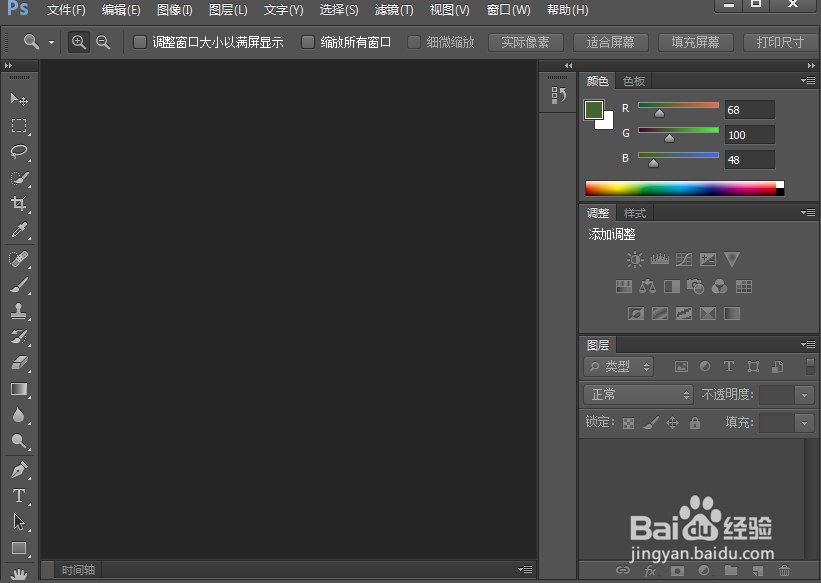
2、按ctrl+O,在打开窗口选中准备好的图片,按打开;
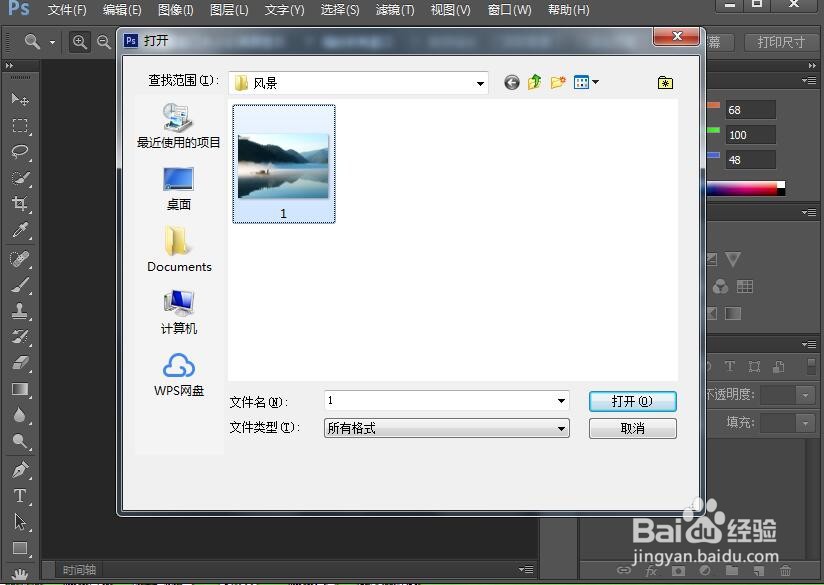
3、将图片添加到photoshop cs6中;

4、按ctrl+j,将背景图复制一个新图层;

5、点击滤镜菜单,在打开的下拉菜单中点击滤镜库;

6、在纹理文件夹中点击染色玻璃,设置好参数,按确定;
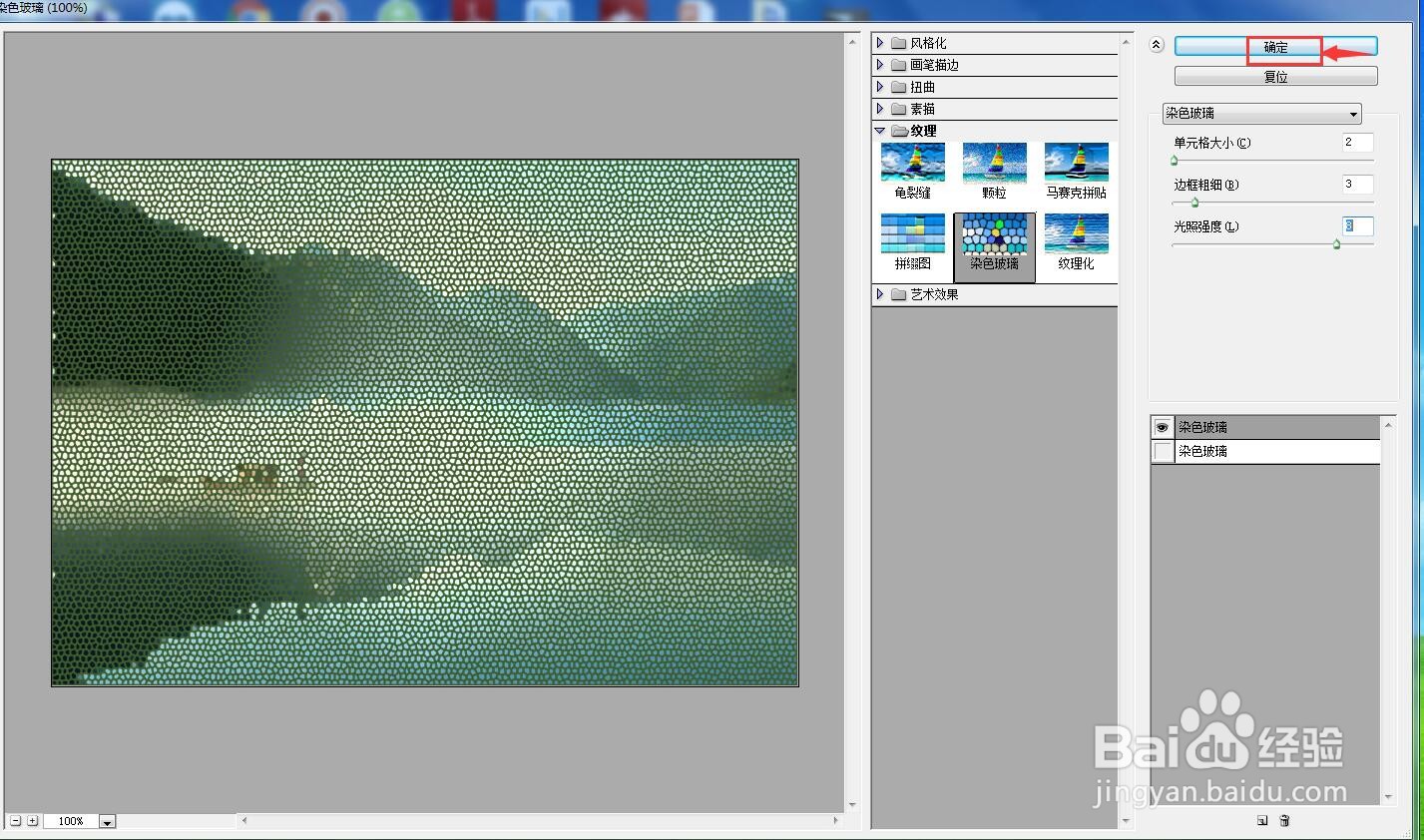
7、将图层的混合模式设为点光;
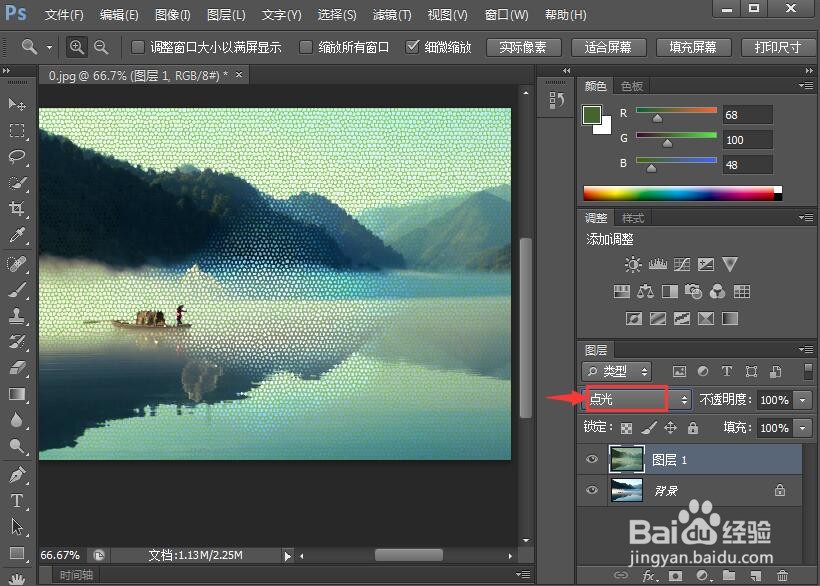
8、我们就给图片添加上了染色玻璃滤镜。

时间:2024-10-14 05:29:12
1、打开ps cs6,进入其主界面;
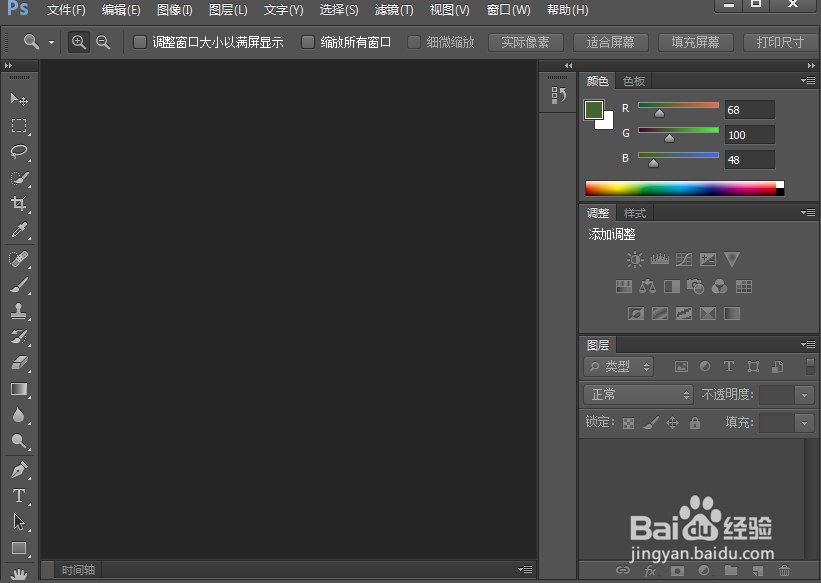
2、按ctrl+O,在打开窗口选中准备好的图片,按打开;
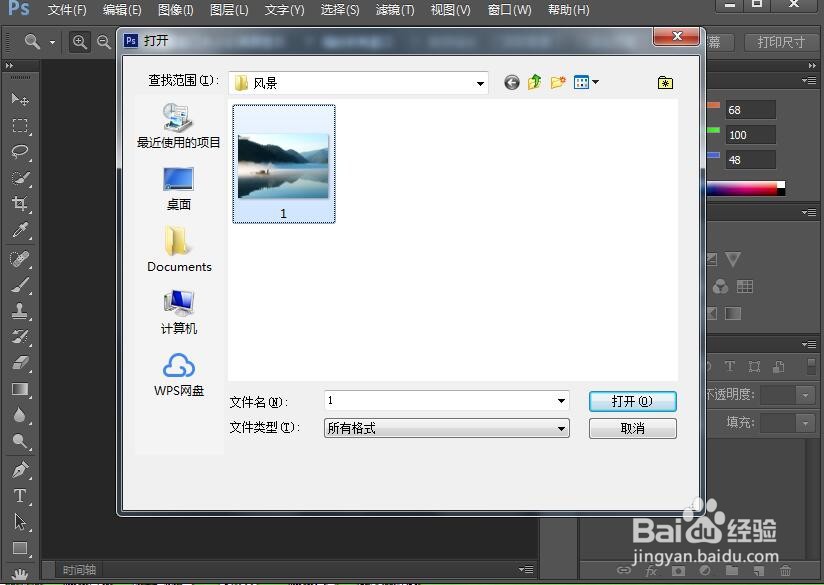
3、将图片添加到photoshop cs6中;

4、按ctrl+j,将背景图复制一个新图层;

5、点击滤镜菜单,在打开的下拉菜单中点击滤镜库;

6、在纹理文件夹中点击染色玻璃,设置好参数,按确定;
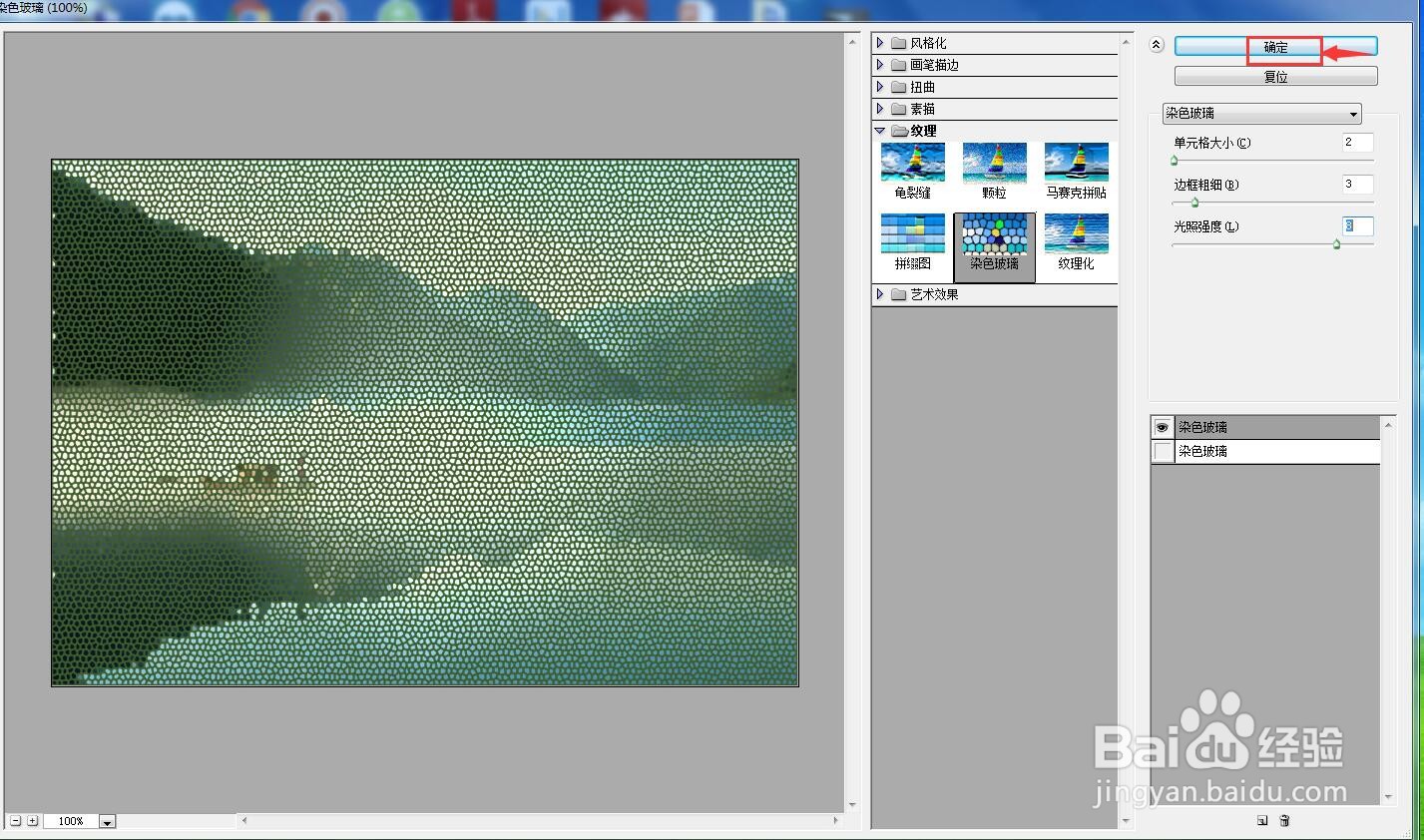
7、将图层的混合模式设为点光;
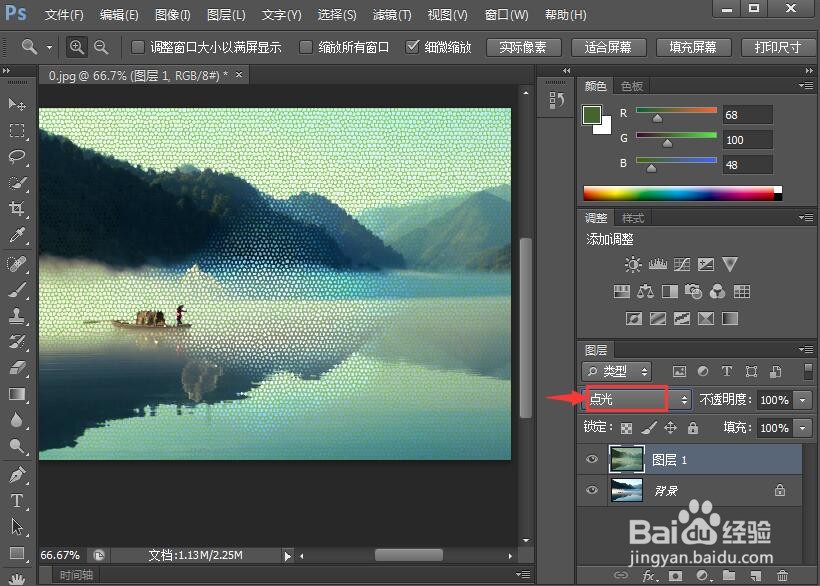
8、我们就给图片添加上了染色玻璃滤镜。

